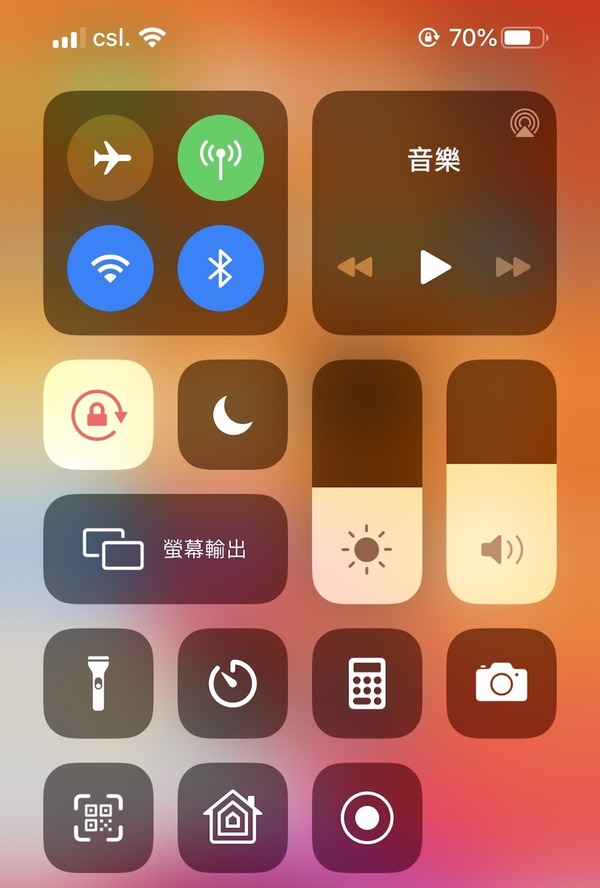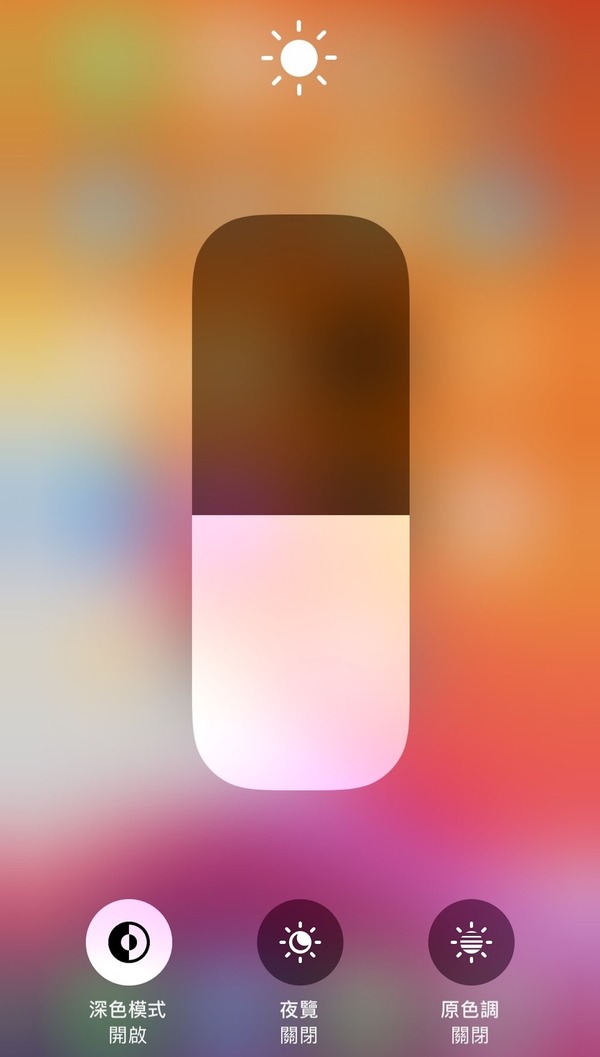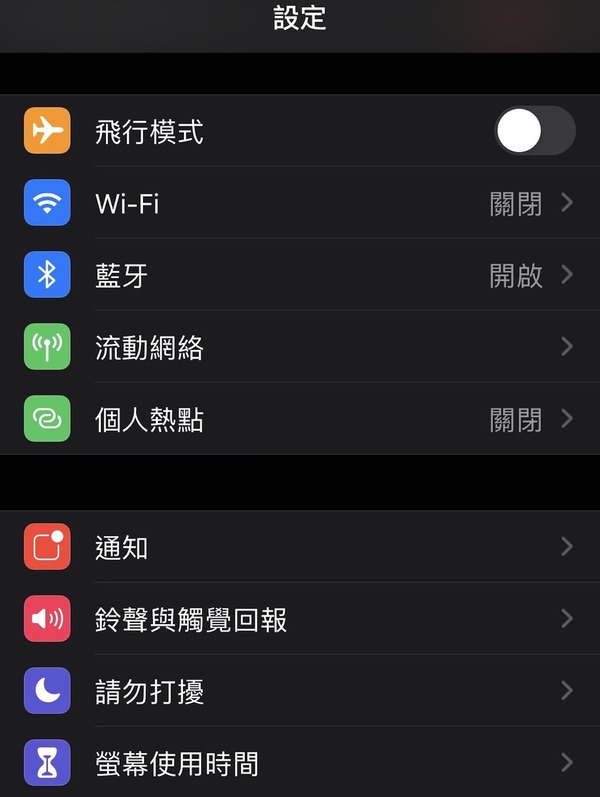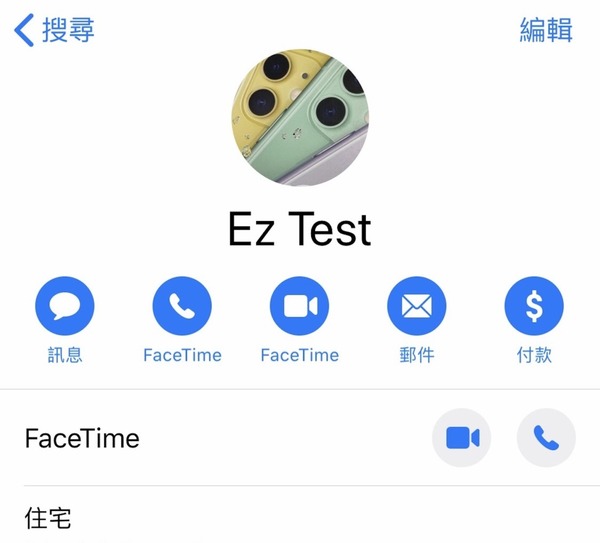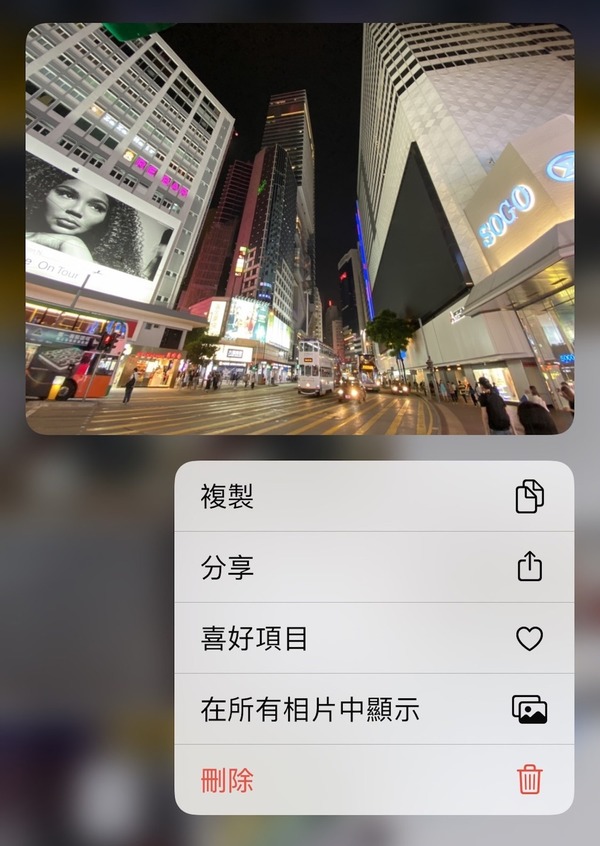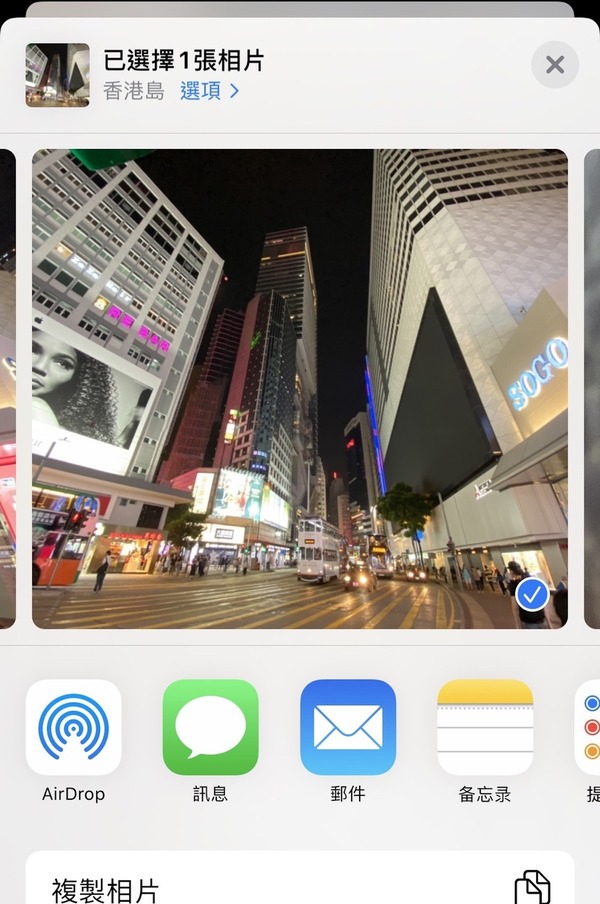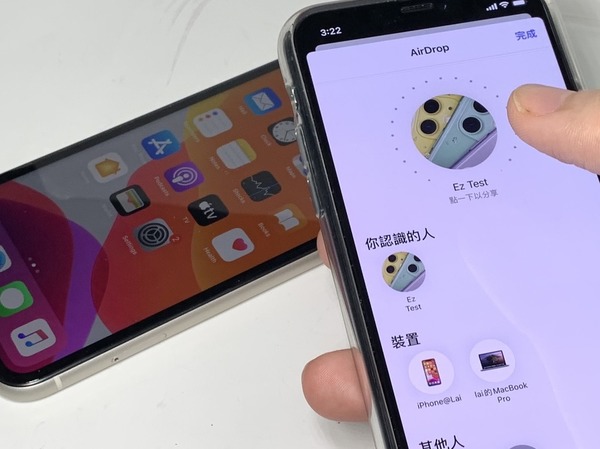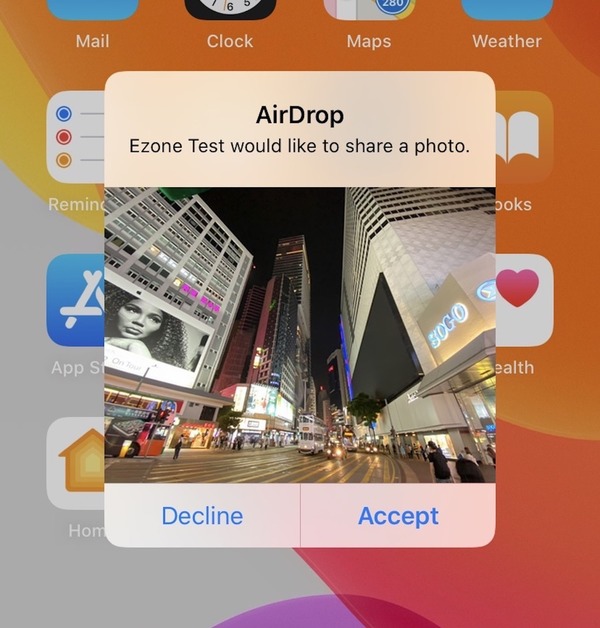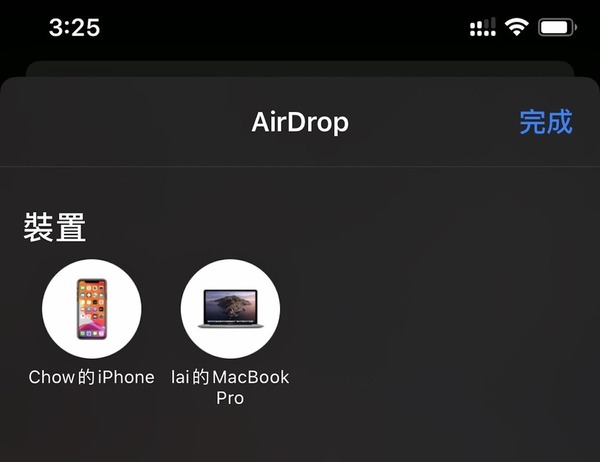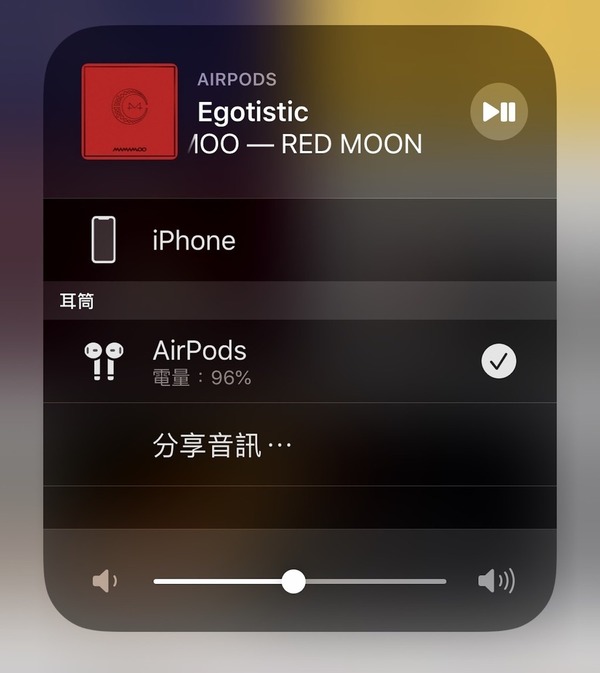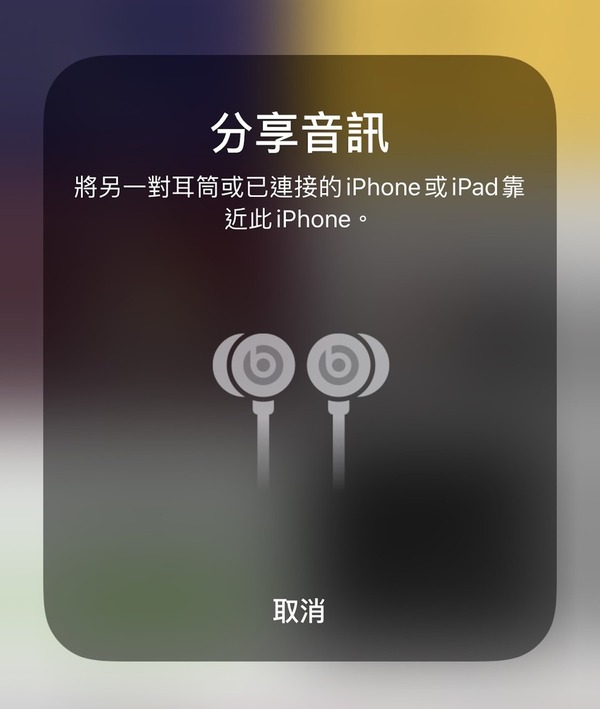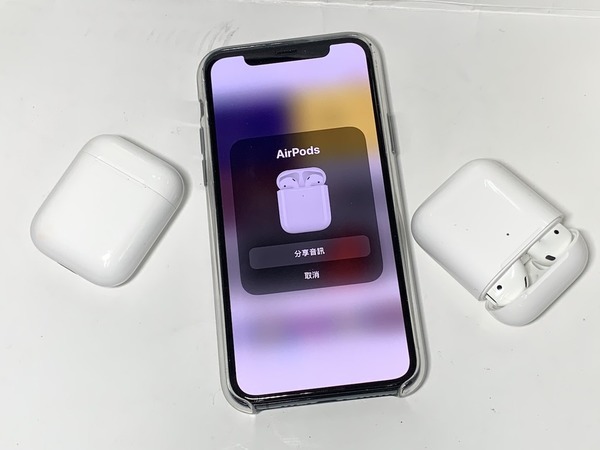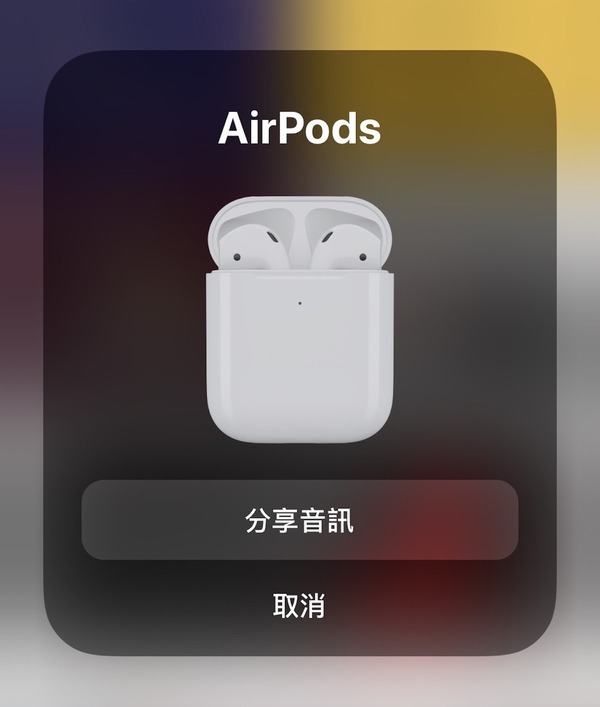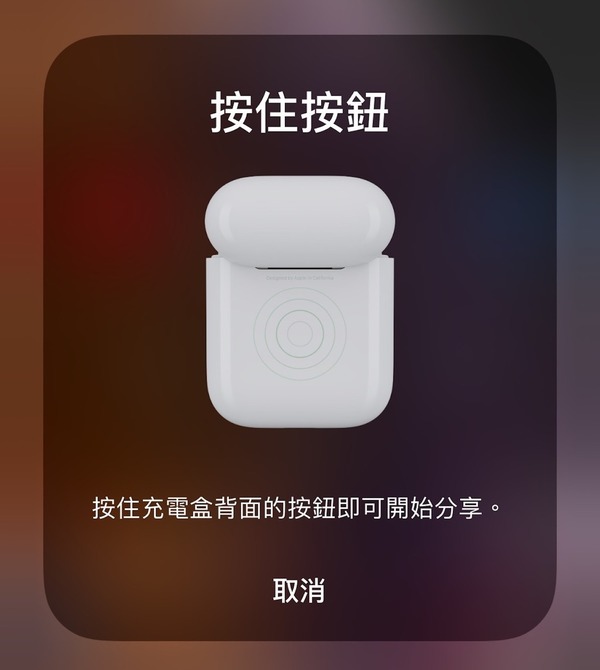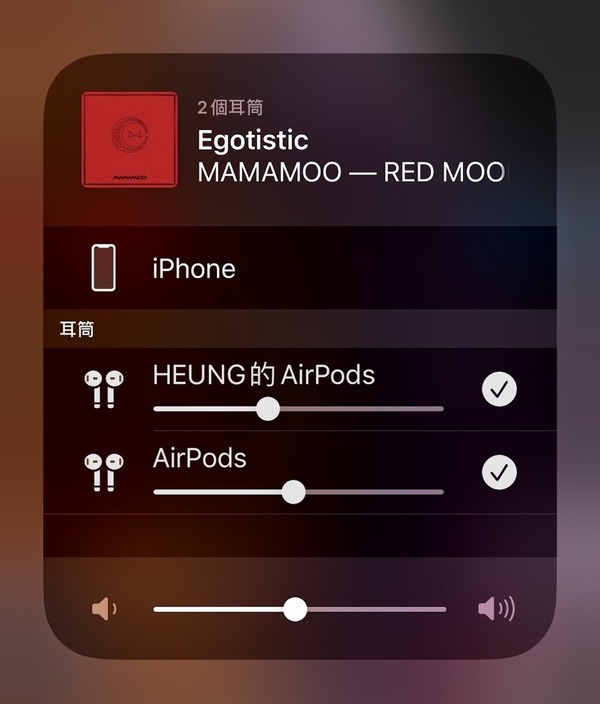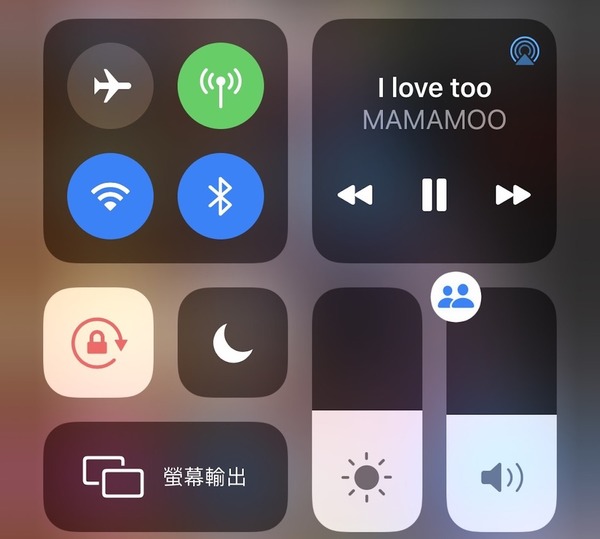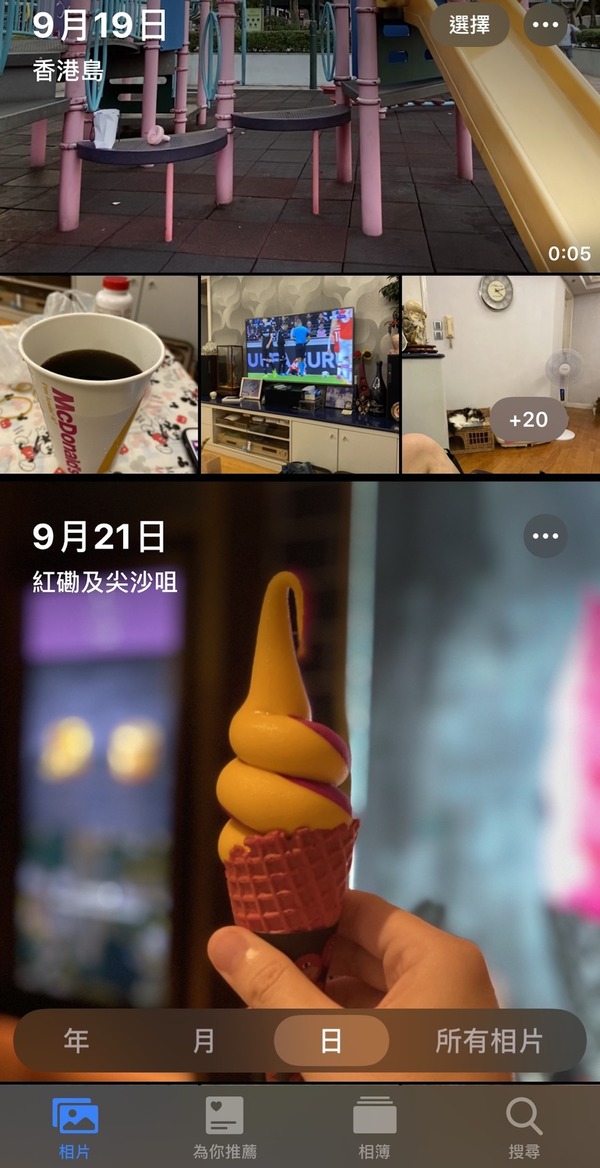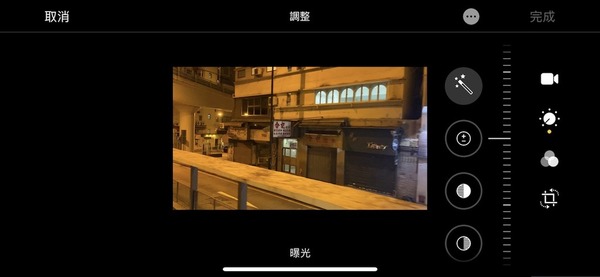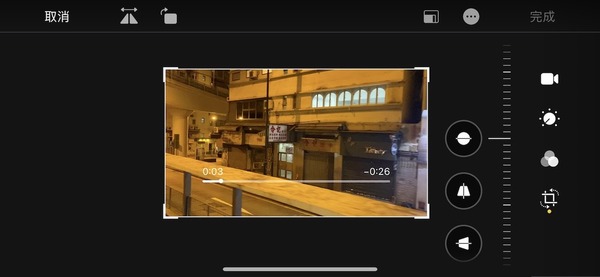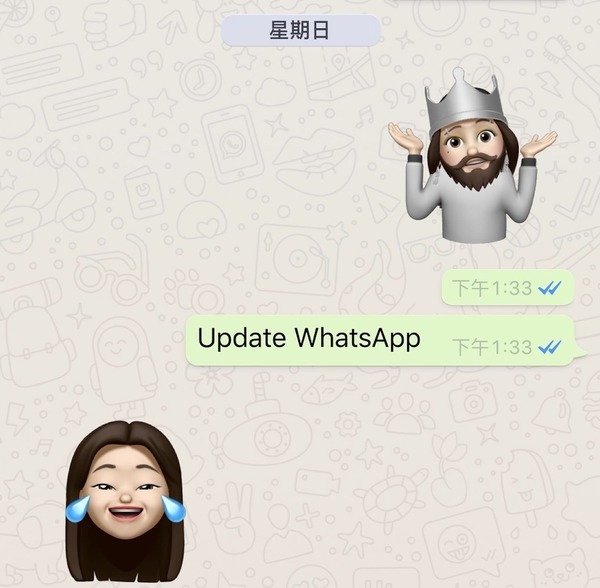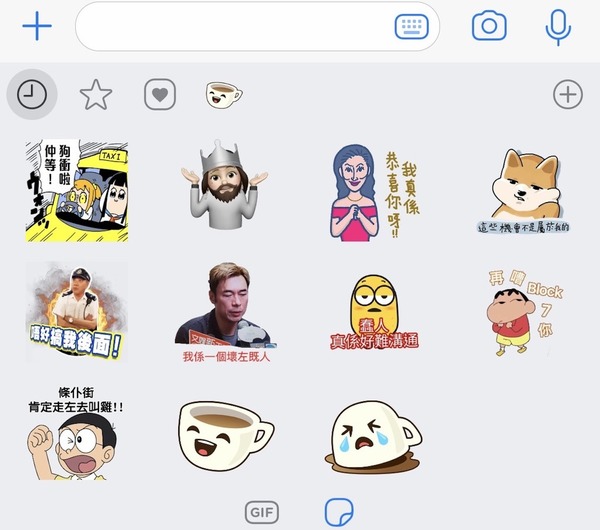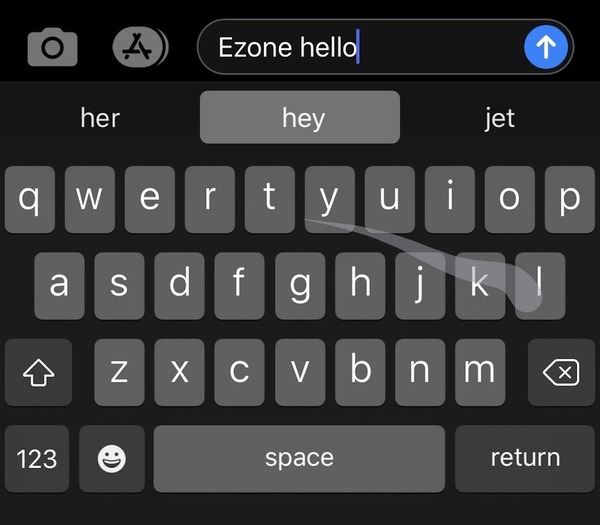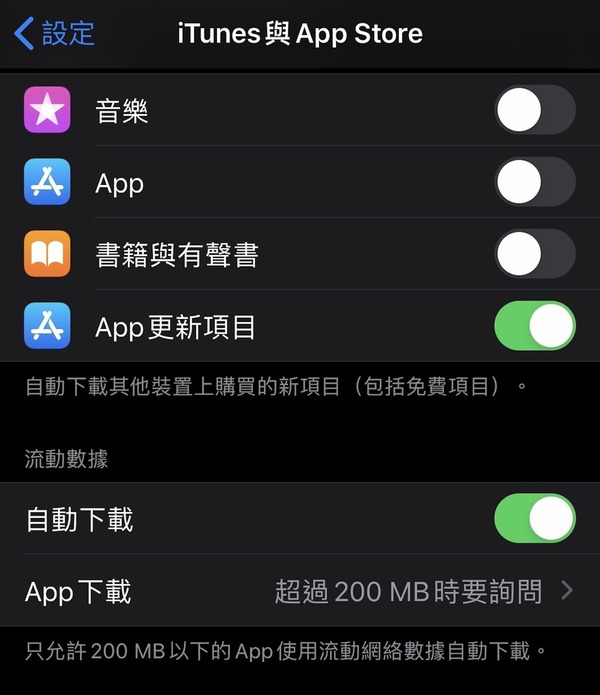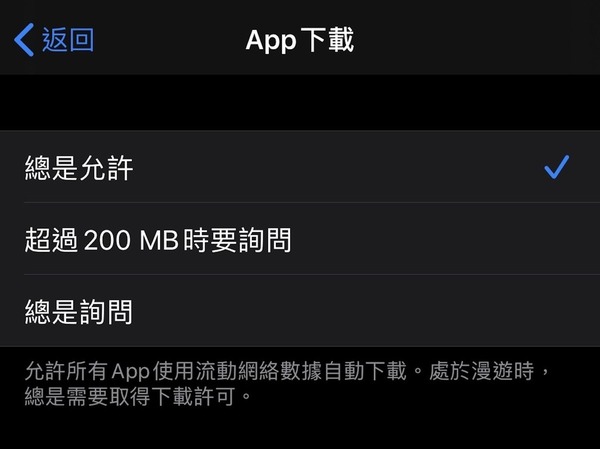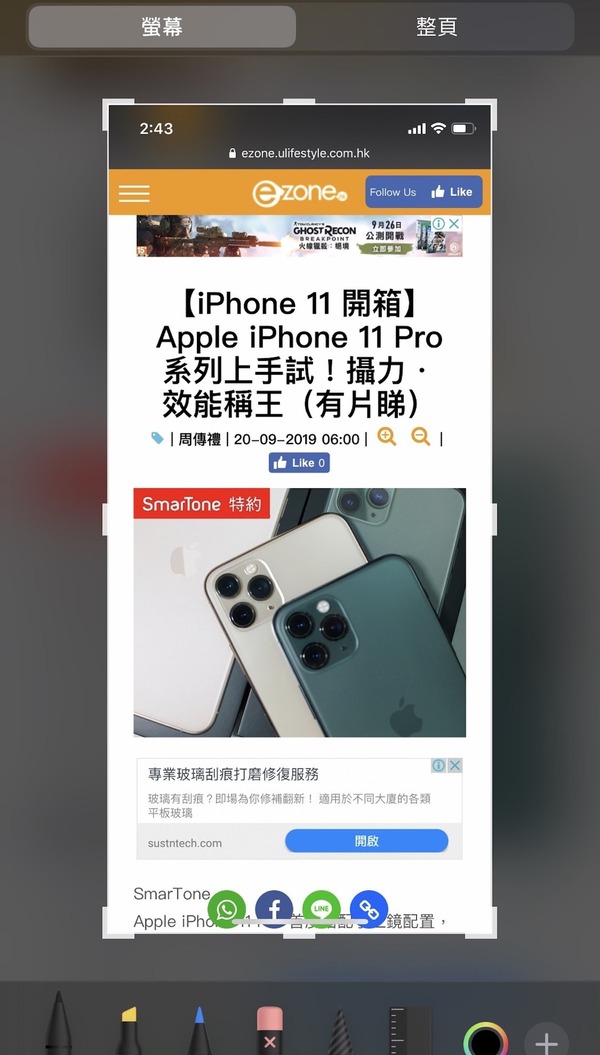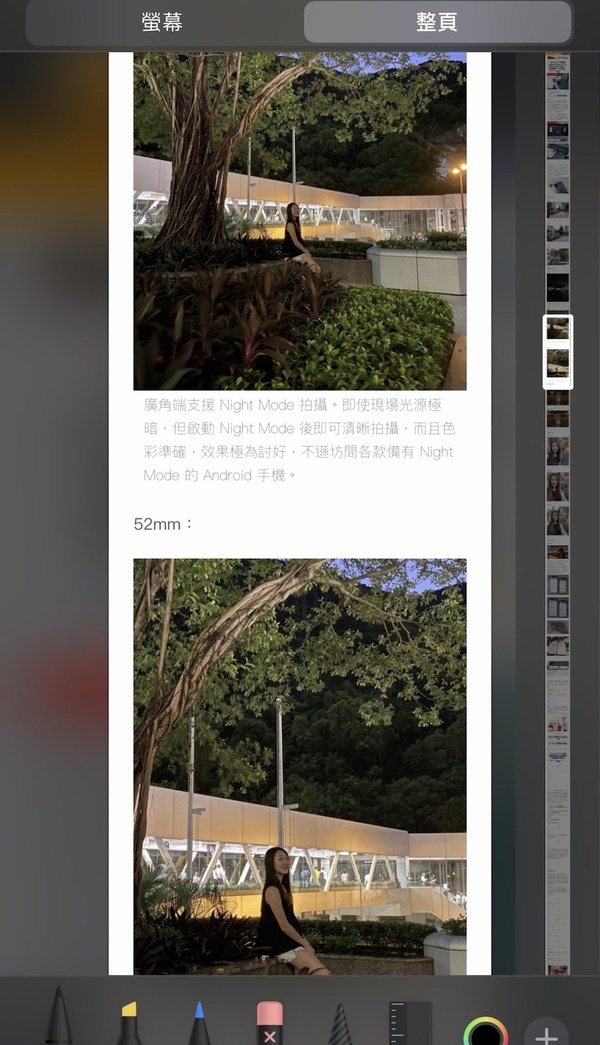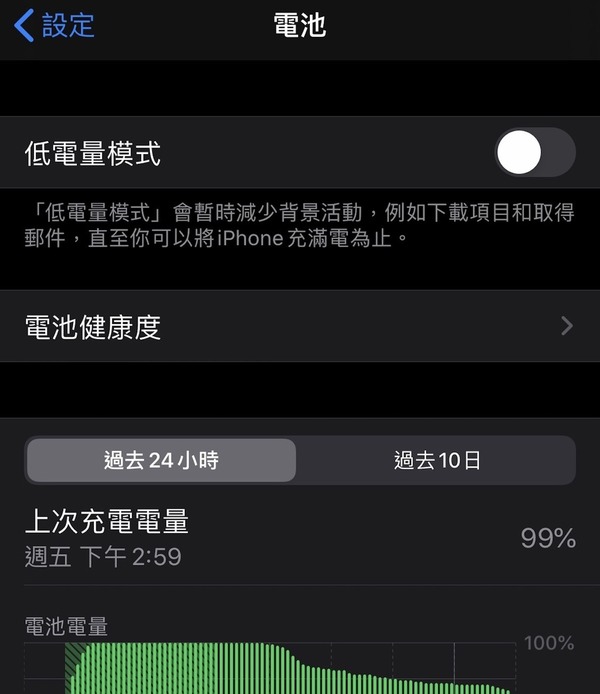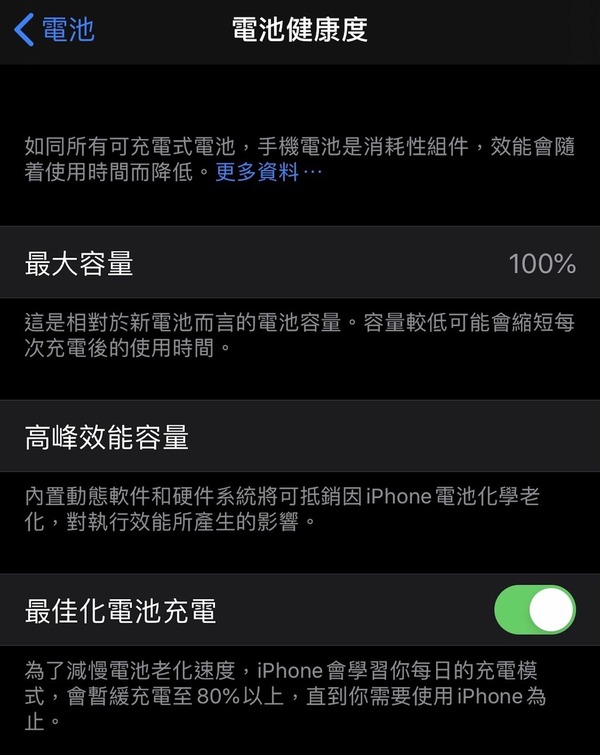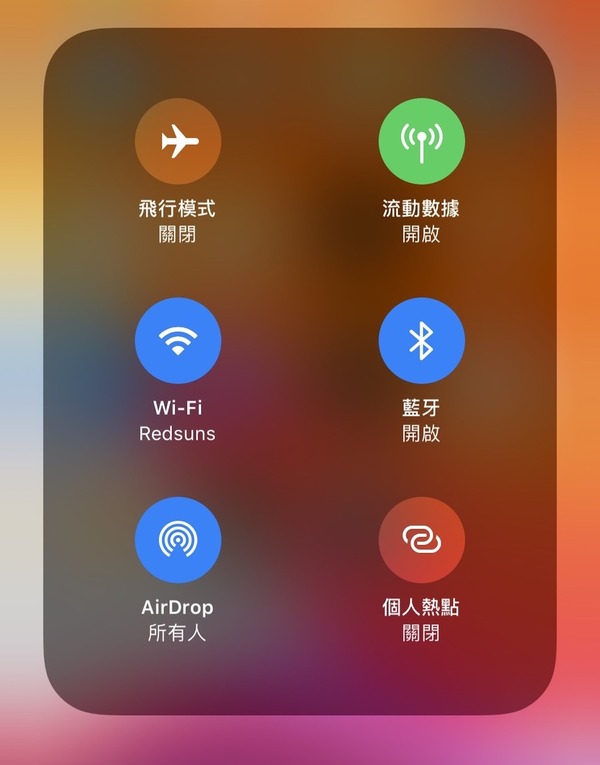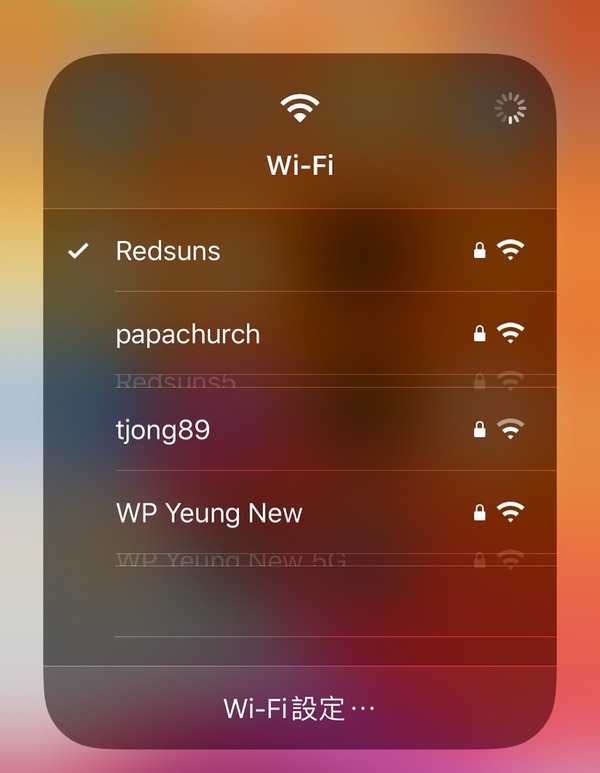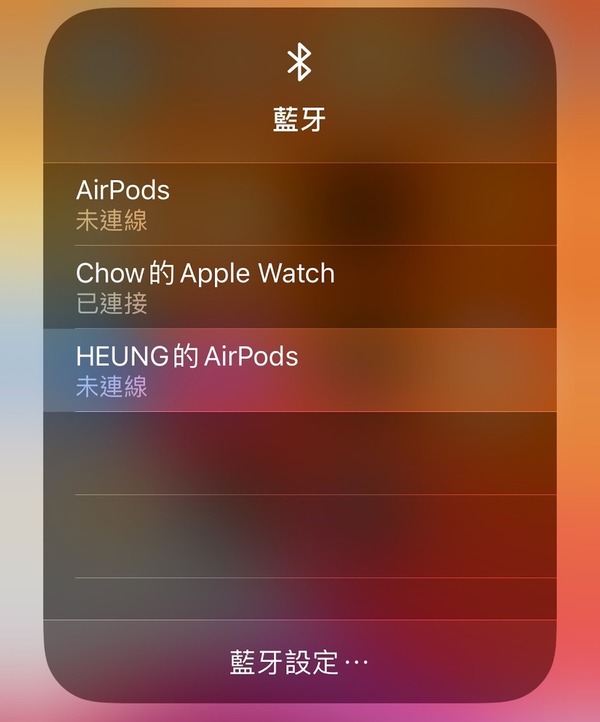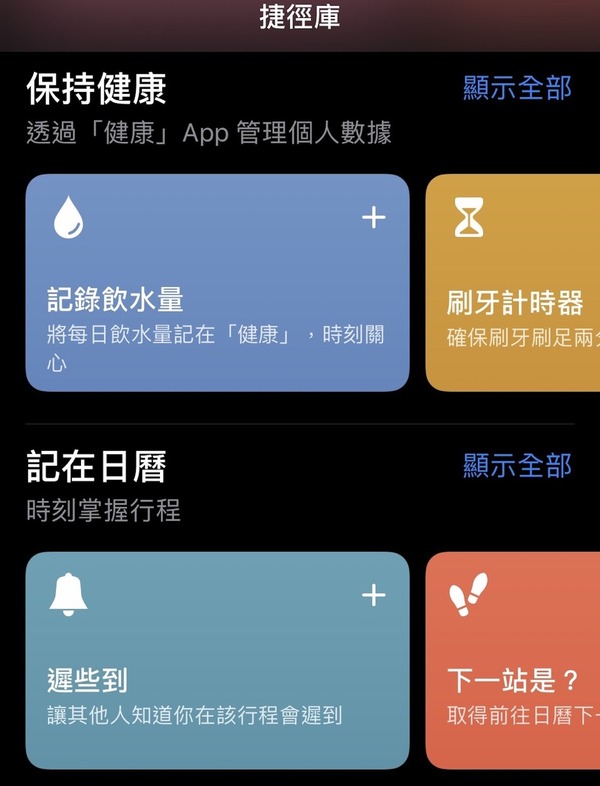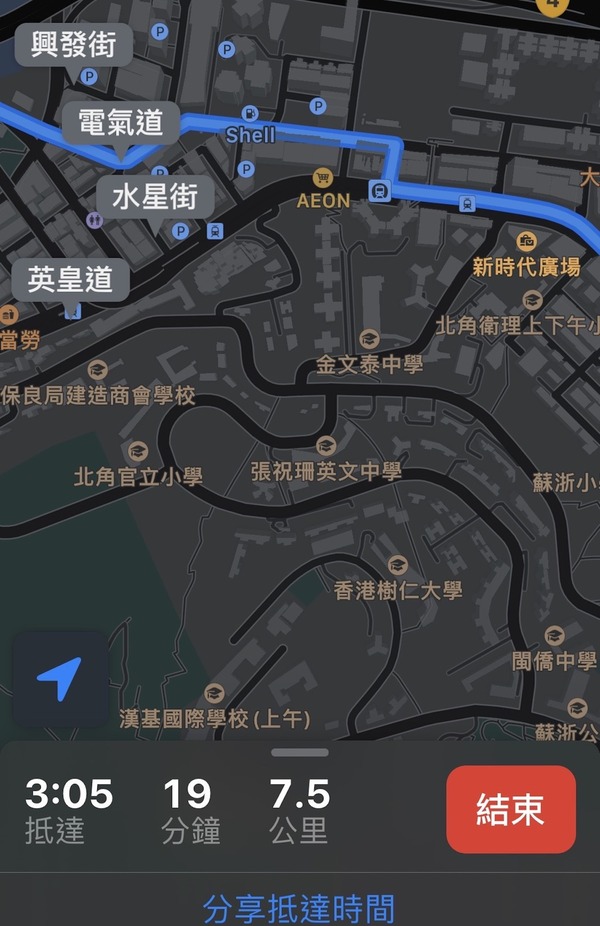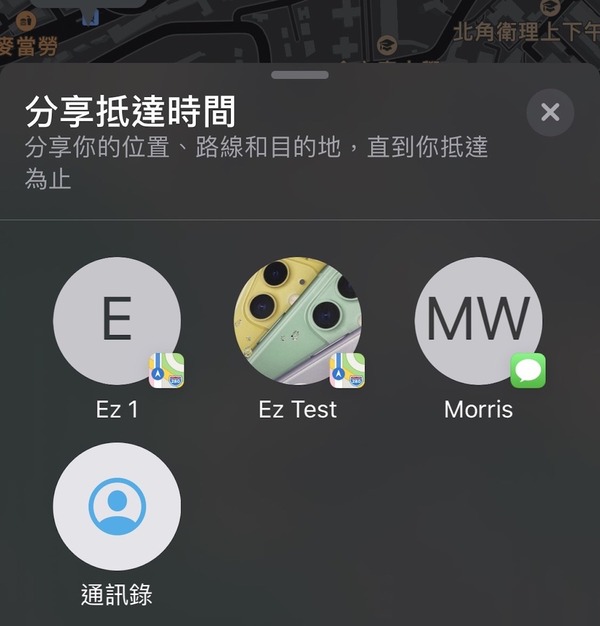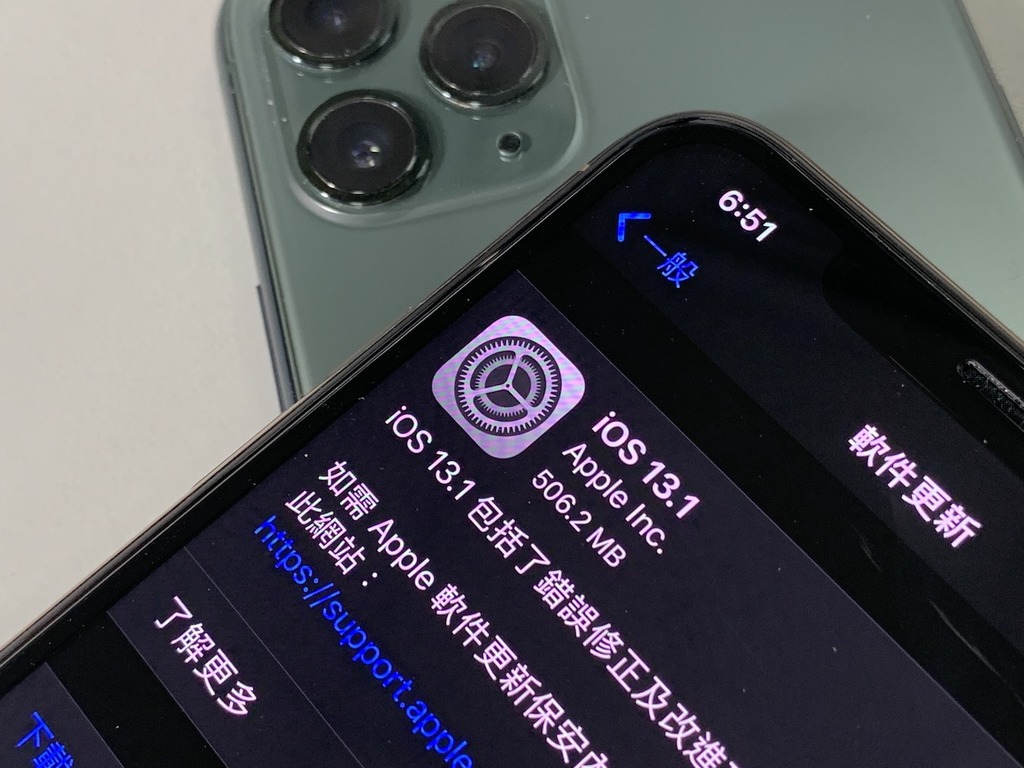
隨同 Apple iPhone 11 一同登場的 iOS 13 早前正式迎來更新,全新 iOS 13.1 不如以往修復問題,更加入多項新功能,甚至強化 AirDrop 功能,讓用戶更容易找到朋友手機傳送檔案,相當實用。到底升級至 iOS 13.1 後,iPhone 有什麼新功能?即看以下介紹。
- iOS 13.1 正式發布
- iOS 13.1 帶來多項新功能,包括 Dark Mode、指向性 AirDrop、音訊分享等
- 除了指向性 AirDrop 外,其他功能均適用於歷代安裝 ioS13.1 的 iPhone
Features 01:Dark Mode 顯示
iPhone 用戶一直希望擁有深色介面,以看上較酷。到了 iOS13,Apple 終於加入 Dark Mode 顯示,讓 iPhone 主介面及其自家功能更為耐看。
Features 02:指向性 AirDrop
Apple iPhone 11 系列新增 Apple U1 晶片,可以讓 iPhone 更準確了解周遭產品的位置,故此iPhone 11 系列便可以使用具指向性的 AirDrop,提升傳送檔案的方便度。至於其他版本 iPhone 亦可以憑圖示更容易分辨產品。
More
Features 03:音訊分享
Apple iPhone 11 系列憑全新的 iOS 13,可以活用「音訊分享」功能,使手機可以同時連接兩對 AirPods 或 PowerBeats Pro。透過耳機中的 H1 或 W1 晶片,用戶便可以將音樂分享,操作方式極為簡單。
Features 04:相集介面
iPhone 一直強調其攝影品質,故 iOS13 亦將相片介面大幅改動,讓用戶更輕鬆地搜尋相片。在新介面下,iPhone 可以年、月、日劃分相片外,還會挑不同 highlights,介面相當清晰。
Features 05:編輯功能
於 iOS13 內,iPhone 可以即時進行影片編輯功能,包括旋轉影片、調色及加濾鏡等,極為實用。此外,iPhone 的相片編輯功能亦有更多選項。
Features 06:Memoji 變 Stickers
iOS13 進一步增強 Memoji 的功能,容許用戶在第三方軟件上如 stickers 般使用。
Features 07:鍵盤輸入
iOS13 的英語鍵盤支援服務掃動輸入功能。
Features 08:流動數據 App 容量限制
iOS13 容許用戶使用流動數據下載大容量檔案,使 iPhone 不論更新或下載 App 時更加方便。
Features 09:網頁截圖
以 Safari 進行截圖時,可選捲動截圖,將整頁擷取。
Features 10:電池健康
iPhone 會學習用家每日的充電模式,暫緩充電到 80% 以上,直到用家需要使用,以降低電池老化速度。
Features 11:全新控制中心
iOS13 為控制中心注入更強大的操控功能,全按藍牙及WiFi 圖示,可以快速選擇不同熱點外,還可以藉此進入「設定」,使操作更方便。
Features 12:藍芽遊戲手掣
iOS13 可以藍牙接駁 PS4 和 Xbox 無線手掣,提升遊戲操作表現。
Features 13:捷徑
捷徑庫加入更多自動化操作配合用家的日常生活。
Features 14:分享到達時間
於地圖內進行導航後,可選擇與朋友分享預計到達時間。
Source:ezone.hk
【相關文章】
【相關文章】